-
Intégration d'Endpoint Management avec Microsoft Endpoint Manager
-
Préparation à l’inscription d’appareils et à la mise à disposition de ressources
-
Certificats et authentification
-
Authentification avec Azure Active Directory via Citrix Cloud
-
Authentification avec l'administration basée sur les groupes Azure Active Directory
-
Authentification avec Azure Active Directory via Citrix Gateway pour l'inscription MAM
-
Authentification avec Okta via Citrix Gateway pour l'inscription MAM
-
Authentification avec une instance locale de Citrix Gateway via Citrix Cloud
-
-
-
Migrer de l'administration des appareils vers Android Enterprise
-
Ancienne version d'Android Enterprise pour clients Google Workspace (anciennement G Suite)
-
Contrôler les connexions des appareils Android à l'aide de Firebase Cloud Messaging
-
Prise en charge des commentaires relatifs aux configurations gérées (Technical Preview)
-
-
-
Stratégies de gestion déclarative des appareils (Technical Preview)
-
Contrainte de mise en conformité des appareils Android (Technical Preview)
-
Stratégie d'appareil de mise à jour du système d'exploitation
-
Stratégie de période de grâce de verrouillage par code secret
-
-
Envoi d'invitations d'inscription de groupe dans Endpoint Management
-
Configuration d'un serveur d'attestation de l'intégrité des appareils sur site
This content has been machine translated dynamically.
Dieser Inhalt ist eine maschinelle Übersetzung, die dynamisch erstellt wurde. (Haftungsausschluss)
Cet article a été traduit automatiquement de manière dynamique. (Clause de non responsabilité)
Este artículo lo ha traducido una máquina de forma dinámica. (Aviso legal)
此内容已经过机器动态翻译。 放弃
このコンテンツは動的に機械翻訳されています。免責事項
이 콘텐츠는 동적으로 기계 번역되었습니다. 책임 부인
Este texto foi traduzido automaticamente. (Aviso legal)
Questo contenuto è stato tradotto dinamicamente con traduzione automatica.(Esclusione di responsabilità))
This article has been machine translated.
Dieser Artikel wurde maschinell übersetzt. (Haftungsausschluss)
Ce article a été traduit automatiquement. (Clause de non responsabilité)
Este artículo ha sido traducido automáticamente. (Aviso legal)
この記事は機械翻訳されています.免責事項
이 기사는 기계 번역되었습니다.책임 부인
Este artigo foi traduzido automaticamente.(Aviso legal)
这篇文章已经过机器翻译.放弃
Questo articolo è stato tradotto automaticamente.(Esclusione di responsabilità))
Translation failed!
Prise en charge des commentaires relatifs aux configurations gérées (Technical Preview)
Remarque :
Les fonctionnalités présentées dans les versions Technical Preview sont disponibles à des fins d’utilisation dans les environnements hors production ou de production limitée, et pour permettre aux clients de partager leurs commentaires. Citrix n’offre pas de support pour les fonctionnalités présentées dans les versions Technical Preview, mais accepte les commentaires pour les améliorer. Vous pouvez nous faire part de vos commentaires sur cette fonctionnalité en cliquant sur Envoyez-nous vos commentaires. Citrix peut prendre en considération les commentaires en fonction de leur gravité, criticité et importance.
La fonctionnalité de commentaires relatifs aux configurations gérées permet aux administrateurs d’obtenir des commentaires sur l’état des applications des appareils Android configurés avec des stratégies de configuration gérée. Ces commentaires peuvent servir à contrôler l’efficacité et l’état de ces stratégies.
Logiciels requis
-
App Support: l’application doit prendre en charge les stratégies de configuration gérée. -
Keyed App States: l’application doit également prendre en charge les états d’application saisis. Pour plus d’informations sur le fonctionnement des commentaires relatifs aux applications, consultez Envoyer des commentaires relatifs aux applications aux fournisseurs EMM.
Procédure de gestion et d’utilisation des commentaires relatifs à la configuration
- Activez le feature flag
afw.app_managed_configurations.feedbackpour le serveur CEM (Citrix Endpoint Management) spécifié. - Vérifiez la stratégie de configuration gérée.
- Vérifiez que l’appareil Android est inscrit et que la stratégie de configuration gérée a été correctement appliquée.
- Accédez à Détails de l’appareil et cliquez sur Stratégies attribuées. Les commentaires associés à la stratégie de configuration gérée s’affichent.
- Commentaires envoyés : indique que des commentaires sont disponibles concernant l’application liée à la stratégie.
- Aucun commentaire envoyé : indique qu’aucun commentaire n’a été envoyé concernant l’application liée à la stratégie.
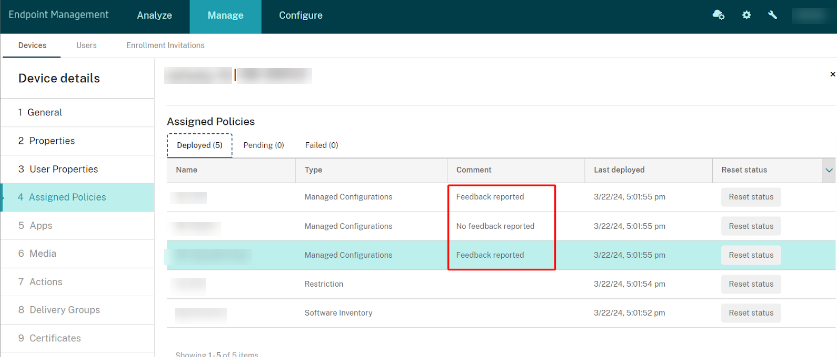
-
Accédez à Détails de l’appareil et cliquez sur Applications. Les commentaires détaillés s’affichent dans le tableau Commentaires relatif aux configurations gérées contenant toutes les données des applications.
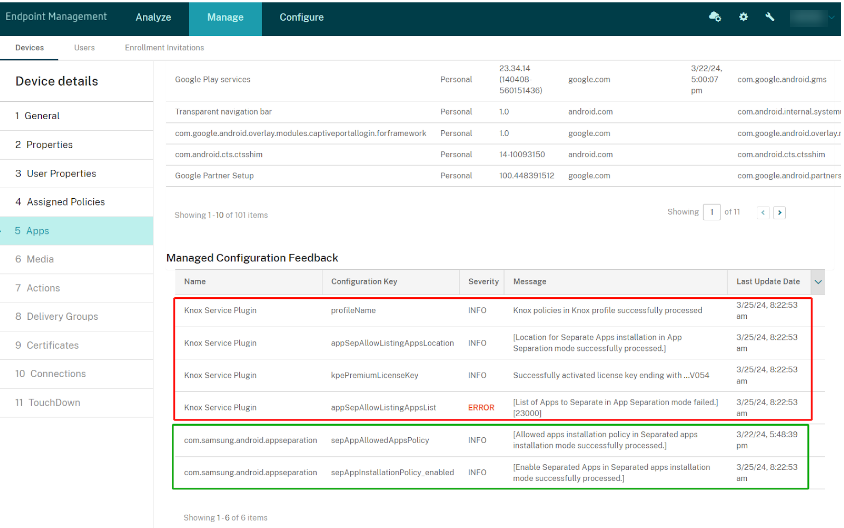
Remarque :
Dans la capture d’écran ci-dessus, la case rouge met en évidence le plug-in Know Service, tandis que la case verte indique les applications séparées.
- Pour une stratégie de configuration gérée unique, vous pouvez consulter les détails des commentaires relatifs à tous les appareils auxquels elle est attribuée :
- Info : tous les appareils dont les données des commentaires ne signalent aucune erreur.
- Erreur : tous les appareils dont les données des commentaires signalent des erreurs.
- Vide: tous les appareils sans aucune donnée de commentaires.
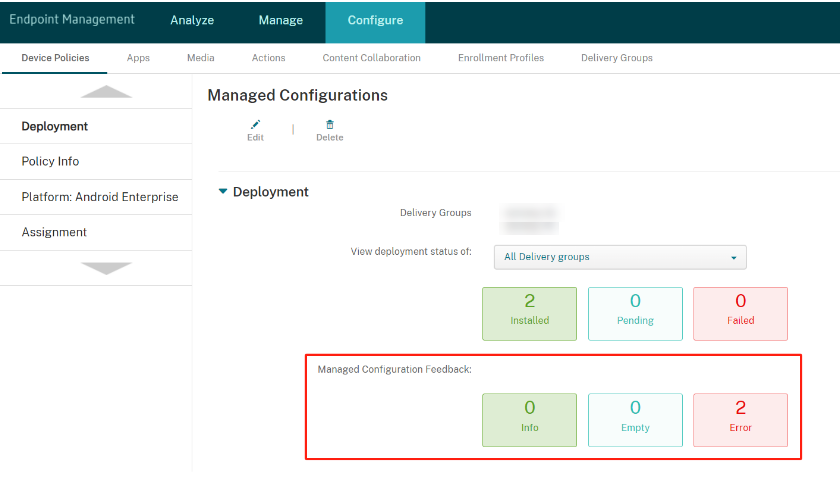
-
Pour obtenir les commentaires manuellement, cliquez sur Gérer et cochez la case pour localiser les appareils correspondants. Par exemple, vous pouvez cocher les cases correspondantes et cliquer sur Commentaires d’application.
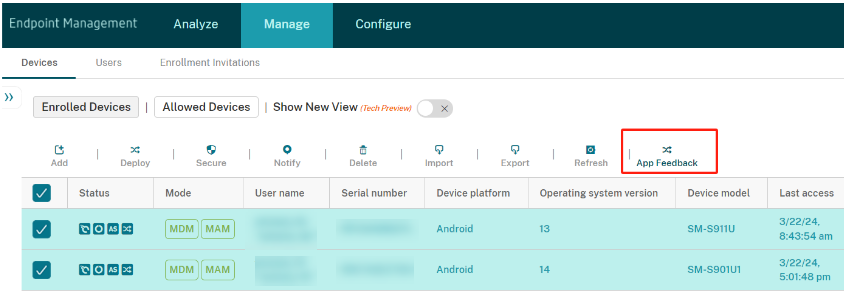
-
Cliquez sur Obtenir des commentaires pour obtenir des commentaires relatifs à la configuration gérée des appareils sélectionnés.
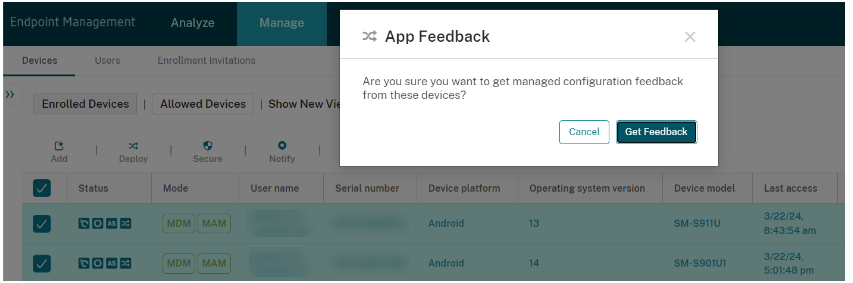
-
Dans le rapport Commentaires relatifs à la configuration gérée, sélectionnez Analyser et cliquez sur Rapports pour obtenir des commentaires d’ordre général. Vous pouvez consulter les rapports de tous les appareils, gérer les stratégies et les échecs de configuration.
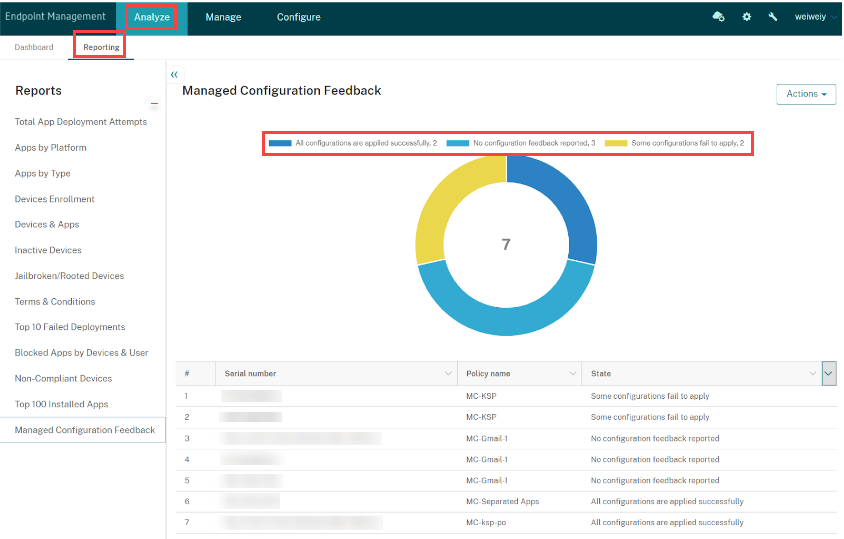
- Deux propriétés de serveur ont été introduites pour ajuster le calendrier des commentaires. Utilisez les outils d’administration du cloud pour modifier ces propriétés et contrôler le moment où les données de commentaires sont enregistrées dans la base de données.
- Taille du lot pour la mise à jour de la base de données des commentaires relatifs à la configuration gérée des appareils Android Enterprise :
- Clé :
android.managed.configuration.feedback.db.update.batch.size - Vous pouvez définir la taille du lot des rapports à stocker dans la base de données, car seules les données stockées dans la base de données s’afficheront dans l’interface utilisateur. La valeur par défaut est 100 et la valeur maximale est 1000.
- Clé :
- Intervalle de mise à jour de la base de données des commentaires relatifs à la configuration gérée des appareils Android Enterprise :
- Clé :
android.managed.configuration.feedback.db.update.time.interval - Vous pouvez spécifier la durée de stockage des rapports dans la base de données, même si la taille limite du lot n’est pas atteinte. La valeur par défaut est de six heures.
- Clé :
- Taille du lot pour la mise à jour de la base de données des commentaires relatifs à la configuration gérée des appareils Android Enterprise :
Dépannage
Par défaut, les rapports de commentaires sont récupérés lors de l’enregistrement de chaque appareil (lorsque Secure Hub se connecte au serveur). Cependant, vous pouvez récupérer manuellement le rapport relatif à des appareils spécifiques à l’aide du bouton Commentaires d’application.
Partager
Partager
This Preview product documentation is Citrix Confidential.
You agree to hold this documentation confidential pursuant to the terms of your Citrix Beta/Tech Preview Agreement.
The development, release and timing of any features or functionality described in the Preview documentation remains at our sole discretion and are subject to change without notice or consultation.
The documentation is for informational purposes only and is not a commitment, promise or legal obligation to deliver any material, code or functionality and should not be relied upon in making Citrix product purchase decisions.
If you do not agree, select I DO NOT AGREE to exit.